Win10如何添加“Microsoft Office Document Image Writer”打印机?
Win10如何添加“Microsoft Office Document Image Writer”打印机?Microsoft Office Document Image Writer是一款虚拟打印机,如果没有添加该款打印机,很多文件将无法进行转换,然而很多用户却不懂如何添加Microsoft Office Document Image Writer打印机,下面就给大家介绍具体的添加步骤。

步骤如下:
1、右键点击开始菜单,点击打开控制面板 ;
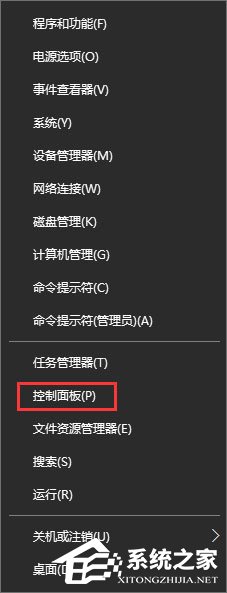
2、将控制面板右上角的查看方式修改为【大图标】,在下面点击【设备和打印机】;
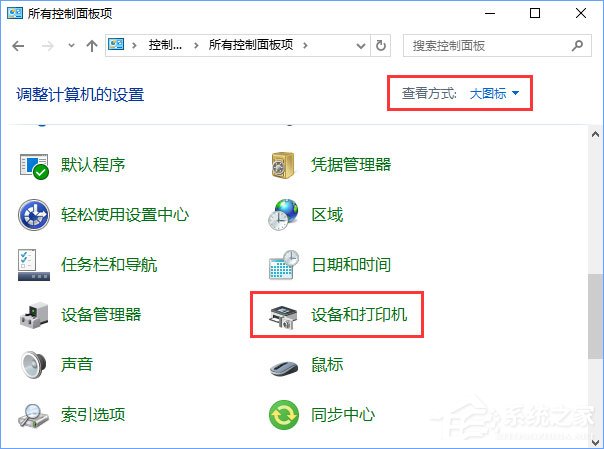
3、在设备和打印机界面点击【添加打印机】;

4、在选择要添加到这台电脑的设备或打印机,点击下面的【我所需的打印机未列出】按钮;

5、在添加打印机界面点选【通过手动设置添加本地打印机或网络打印机】然后点击【下一步】按钮;
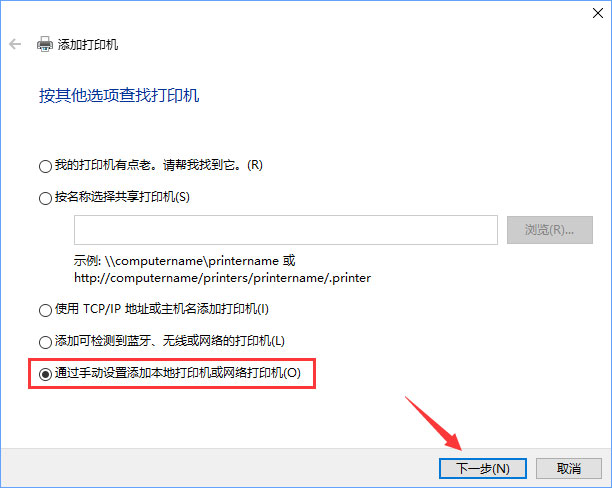
6、在选择打印机端口,“使用现有的端口”下拉菜单选择【FILE:(打印到文件)】,然后点击【下一步】;

7、选择左侧的Generic,然后在右侧选择Generic/Text Only,点击下一步--- 下一步 --- 完成,如图:


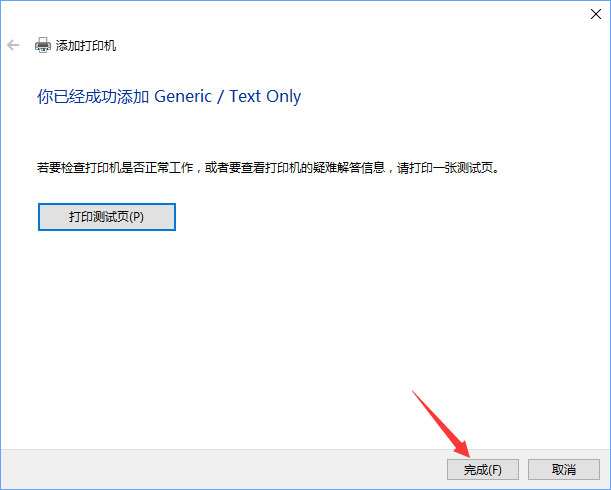
8、返回到 设备和打印机界面,找到刚添加的打印机,在该打印机上单击右键,选择【打印技属性】;

9、在打印机属性界面点击【高级】按钮,将驱动程序下拉菜单选择【Microsoft Office Document Writer】点击应用 -- 确定即可!
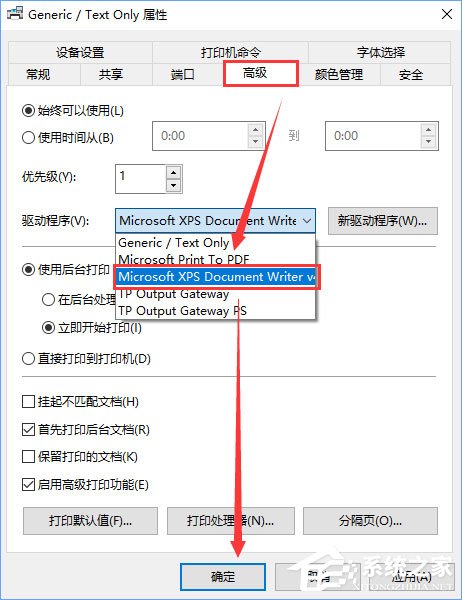
10、至此,Microsoft Office Document Image Writer打印机添加完成!

以上便是Win10如何添加Microsoft Office Document Image Writer虚拟打印机的具体操作步骤,有需要的伙伴,可以按照小编的步骤,一步步操作即可成功添加。
相关文章:
1. Win8系统iTunes无法连接iPhone怎么解决?2. Win7系统防火墙怎么关闭?Win7关闭防火墙方法3. Windows11桌面任务栏置顶方法介绍4. 基于 Ubuntu 20.04 LTS,KDE neon 20221222 版本发布5. Win10无法升级至Win11出现"0x80070002"错误提示怎么办?6. Win10电脑更新系统之后变得非常慢怎么解决?7. Windows两台电脑怎么连接?MAC两台电脑网线直连共享设置方法8. win10系统开启管理员Administrator权限的方法9. Win10收不到更新推送怎么办?10. win7系统IE不见了是什么原因?解决win7系统IE不见了技巧分享

 网公网安备
网公网安备